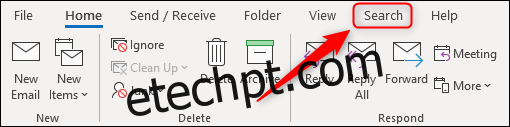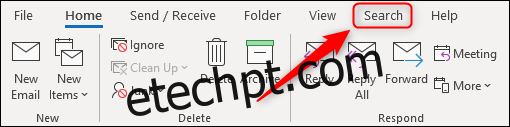O Microsoft Outlook tem uma nova caixa de pesquisa, da qual gostamos bastante. A única desvantagem é que a guia Pesquisar agora está oculta até você clicar na caixa Pesquisar. Felizmente, existe uma maneira de fazer com que essa guia permaneça no lugar permanentemente.
Se você usar o Microsoft 365 (M365) ou o Office 365 (O365), deverá ter a nova caixa de pesquisa. Nas versões anteriores do Outlook, a guia “Pesquisar” estava sempre visível na faixa de opções.
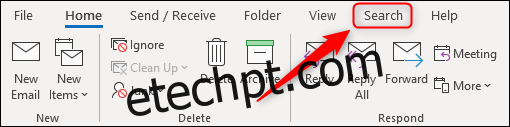
Com a chegada da nova caixa de pesquisa, essa guia agora está ausente.
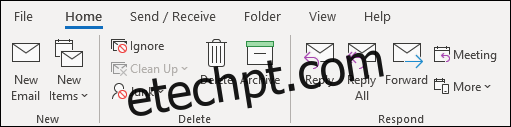
Ele reaparece sempre que você clica dentro da nova caixa de pesquisa, mas somente depois de limpar o menu suspenso automático. Não é ótimo para quem gosta de usar a guia em vez da caixa de pesquisa. Felizmente, há uma maneira de recuperá-lo!
Primeiro, você terá que adicionar a guia Pesquisar ao grupo Principal na faixa de opções. Já abordamos isso antes, no entanto, neste caso, a guia “Pesquisar” já existe, mas os botões para movê-la estão acinzentados.
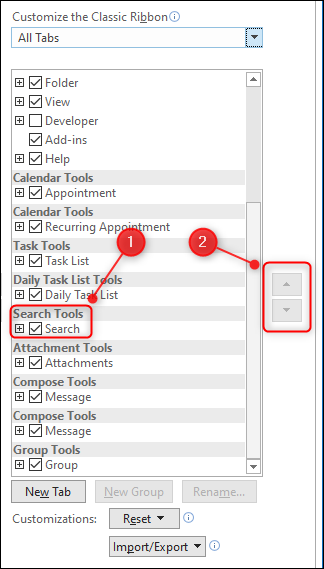
Você ainda pode adicioná-lo, você só tem que ser um pouco sorrateiro. Primeiro, clique com o botão direito do mouse em qualquer uma das guias na barra da faixa de opções e selecione “Personalizar a faixa de opções”.
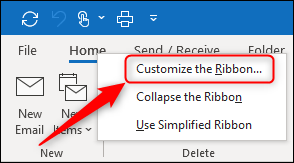
Neste painel, altere o menu suspenso “Comandos populares” para “Todas as guias”.
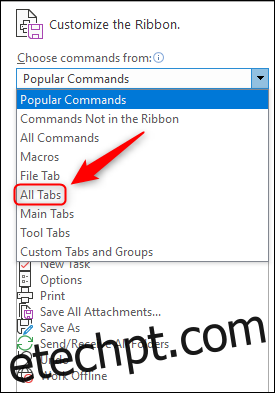
Role para baixo, clique em “Pesquisar” e selecione a guia que você deseja que apareça ao lado na faixa de opções. Escolhemos “Visualizar” para que fique no mesmo local em que estava anteriormente. Você pode colocá-lo onde quiser e clicar em “Adicionar”.
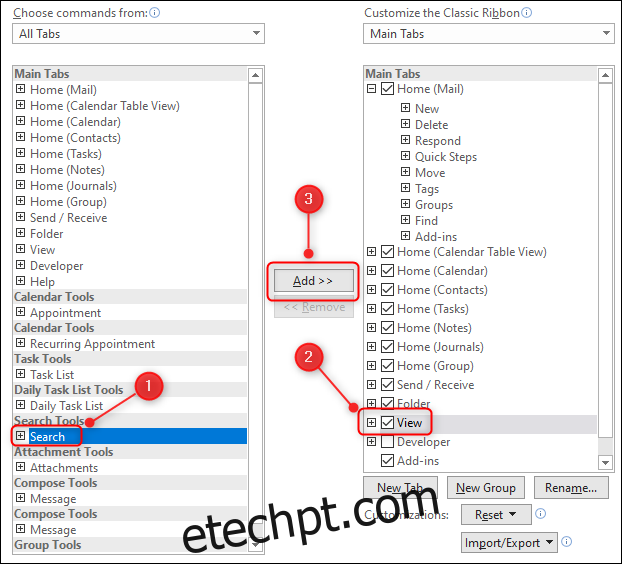
A guia “Pesquisar” agora aparecerá na guia que você escolheu. Clique em “OK” para prosseguir.
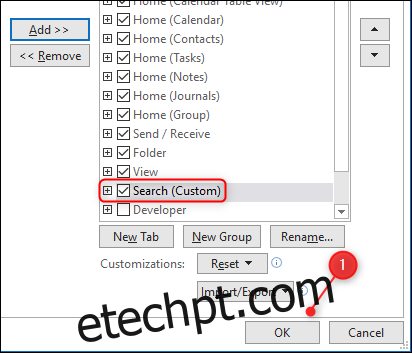
A guia agora estará visível o tempo todo.
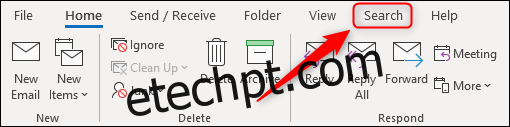
No entanto, isso cria um pequeno problema. Sempre que você clicar na caixa Pesquisar, agora haverá duas guias “Pesquisar”.
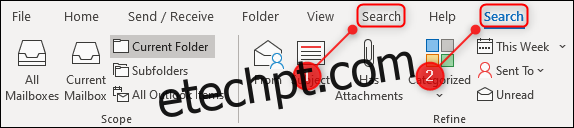
Se isso não te incomoda, está tudo feito. Se isso o incomoda, você também pode desativar a guia “Pesquisar” que aparece sempre que você clica na caixa Pesquisar.
Para fazer isso, clique com o botão direito do mouse em qualquer uma das guias da faixa de opções e selecione “Personalizar a faixa de opções” mais uma vez.
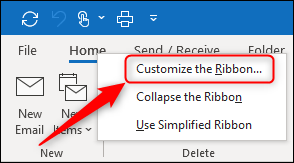
Altere a lista suspensa “Abas principais” para “Todas as guias”.
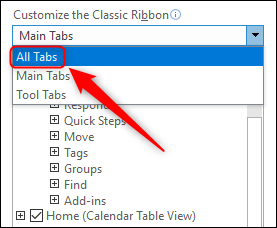
Role para baixo até “Ferramentas de pesquisa”, desmarque “Pesquisar” e clique em “OK”.
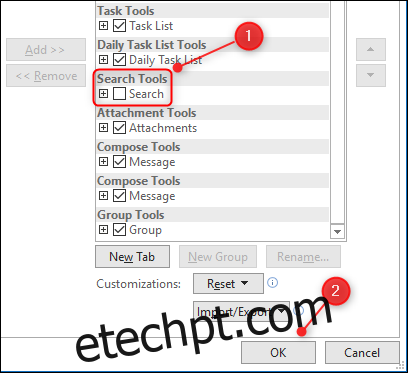
Agora, sempre que você clicar na caixa Pesquisar, uma segunda guia Pesquisar não aparecerá.